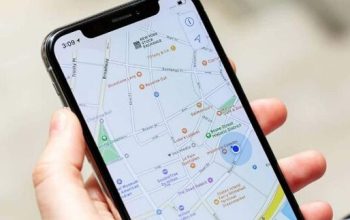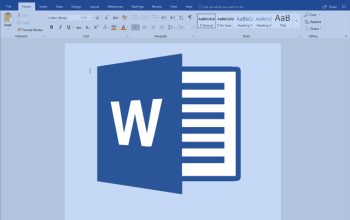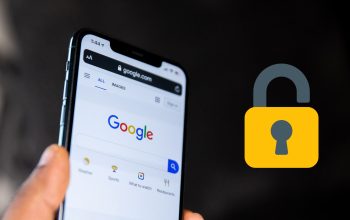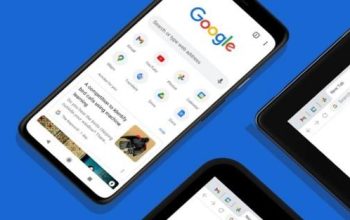Sejak kedatangannya pada Juni 2023, POCO F5 telah menjadi favorit di Indonesia. Meskipun memiliki beberapa kekurangan, seperti kualitas kamera yang kurang memuaskan, kelebihan lainnya seperti performa yang tangguh dan harga yang terjangkau membuatnya diminati banyak orang. Salah satu hal yang sering dilakukan pengguna adalah mengambil screenshot layar mereka.
Namun, bagi sebagian pengguna baru, mungkin belum familiar dengan cara melakukan hal tersebut di HP POCO F5 yang menggunakan antarmuka MIUI. Oleh karena itu, dalam artikel ini, kami akan membahas beberapa metode yang mudah untuk mengambil screenshot di POCO F5.

8 Cara Praktis Ambil Screenshot di POCO F5 Tanpa Ribet
1. Menggunakan Tombol Fisik
Salah satu cara paling umum untuk mengambil screenshot adalah dengan menggunakan tombol fisik. Anda hanya perlu menekan kombinasi tombol “Volume Down” dan “Power” secara bersamaan untuk mengambil tangkapan layar.
2. Menggunakan Fitur Screenshot pada Bilah Toggle
Fitur screenshot biasanya tersedia di bilah toggle atau bilah akses cepat. Anda dapat dengan mudah mengaksesnya dengan menggeser ke bawah ujung atas layar untuk membuka bilah toggle, lalu menemukan ikon “Screenshot” dan menekannya untuk mengambil screenshot.
3. Menggunakan Gesture Tiga Jari
Pada POCO F5, Anda dapat mengambil screenshot dengan mudah menggunakan gesture tiga jari. Pastikan fitur ini aktif dalam pengaturan, kemudian cukup usap layar dengan tiga jari dari atas ke bawah untuk mengambil screenshot.
4. Screenshot Sebagian dengan Gesture Tiga Jari
Jika Anda hanya ingin mengambil screenshot bagian tertentu dari layar, Anda juga dapat melakukannya dengan gesture tiga jari. Tekan dan tahan layar dengan tiga jari untuk memunculkan opsi untuk mengambil screenshot sebagian.
5. Menggunakan Sentuhan Sensor Sidik Jari
Fitur menarik lainnya pada POCO F5 adalah kemampuan untuk mengambil screenshot dengan mengetuk tombol power (daya) dua kali secara cepat. Pastikan Anda telah mengaktifkan fitur ini dalam pengaturan.
6. Menggunakan Quick Ball
Quick Ball adalah fitur lain yang dapat Anda manfaatkan untuk mengambil screenshot dengan mudah. Pastikan Anda telah mengaktifkannya dalam pengaturan, lalu cukup sentuh Quick Ball untuk mengakses opsi untuk mengambil screenshot.
7. Cara Screen Recording
Selain mengambil screenshot, Anda juga dapat merekam layar dengan fitur screen recording. Ini sangat berguna untuk membuat tutorial atau membagikan aktivitas layar Anda. Cukup aktifkan fitur screen recording dalam bilah toggle, lalu sentuh ikon yang sesuai untuk memulai dan menghentikan rekaman.
8. Screenshot Memakai Aplikasi
Jika Anda menginginkan lebih banyak opsi atau fitur tambahan, Anda juga dapat mencoba menggunakan aplikasi screenshot seperti Screenshot X, Screen Master, atau Screenshot Assistant. Aplikasi ini menawarkan berbagai fitur tambahan dan kemampuan yang dapat disesuaikan sesuai kebutuhan Anda.
Dengan berbagai cara yang mudah ini, Anda dapat dengan cepat mengambil screenshot layar Anda di POCO F5 tanpa harus ribet. Pilihlah cara yang paling sesuai dengan preferensi dan kebutuhan Anda, dan mulailah mengambil tangkapan layar dengan mudah. Semoga artikel ini bermanfaat dan membantu Anda menjadi lebih terampil dalam menggunakan HP POCO F5 Anda!
Semoga bermanfaat.